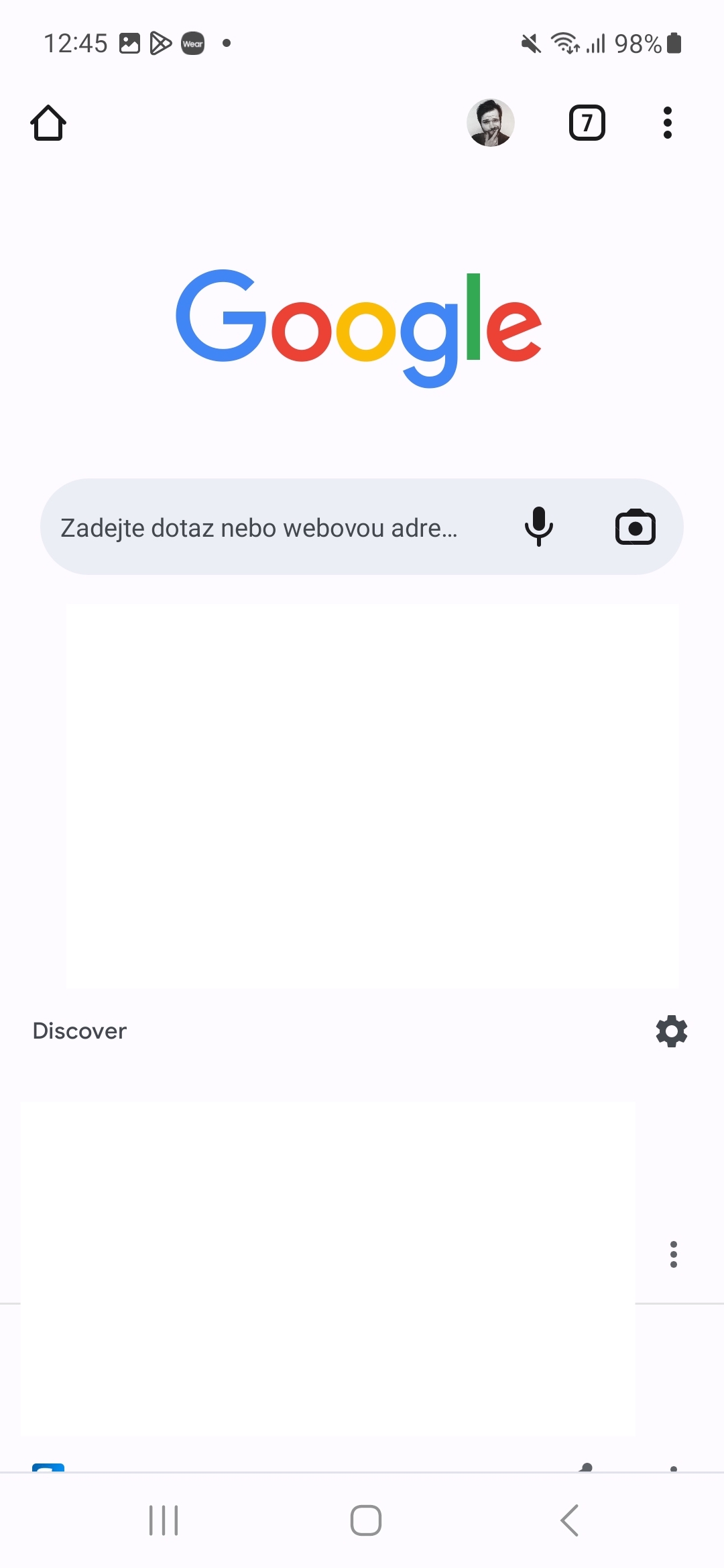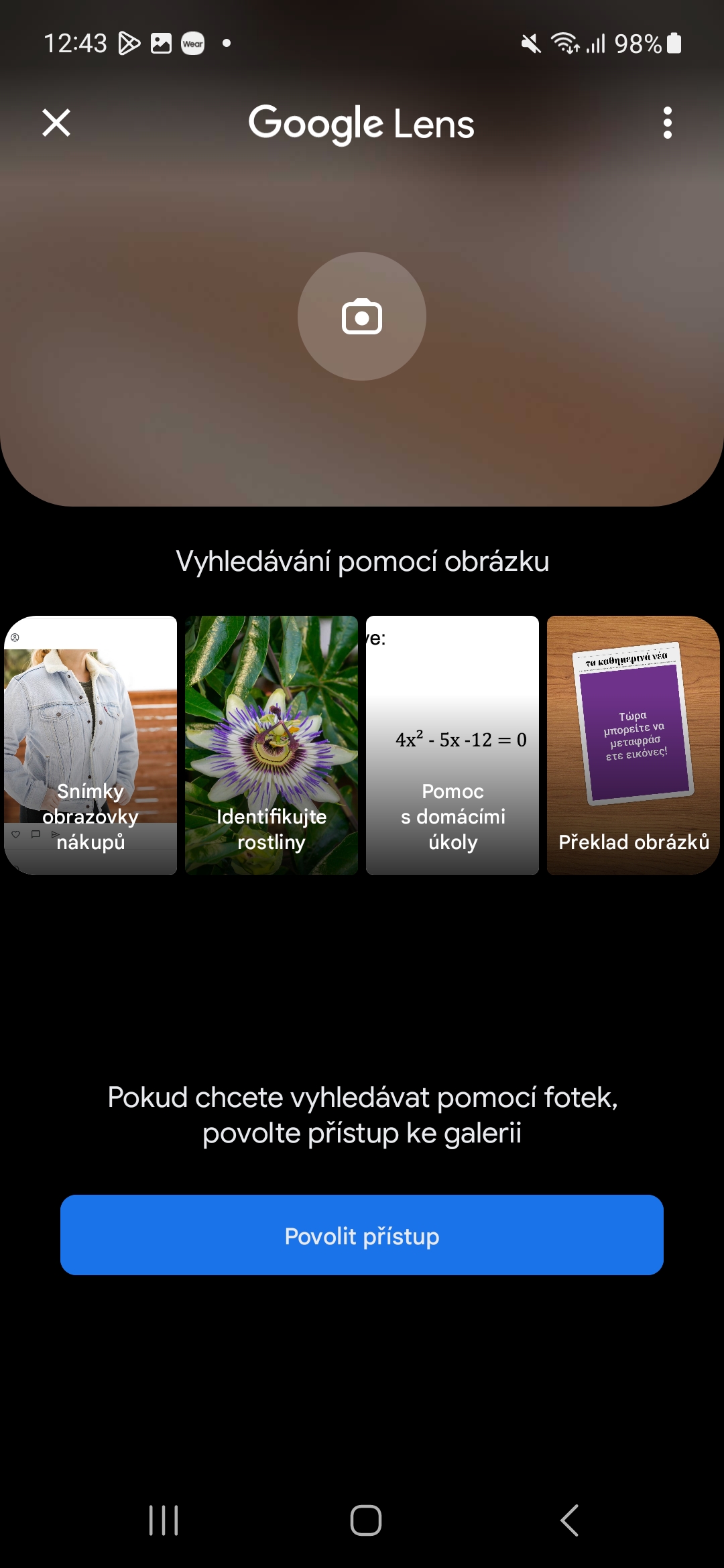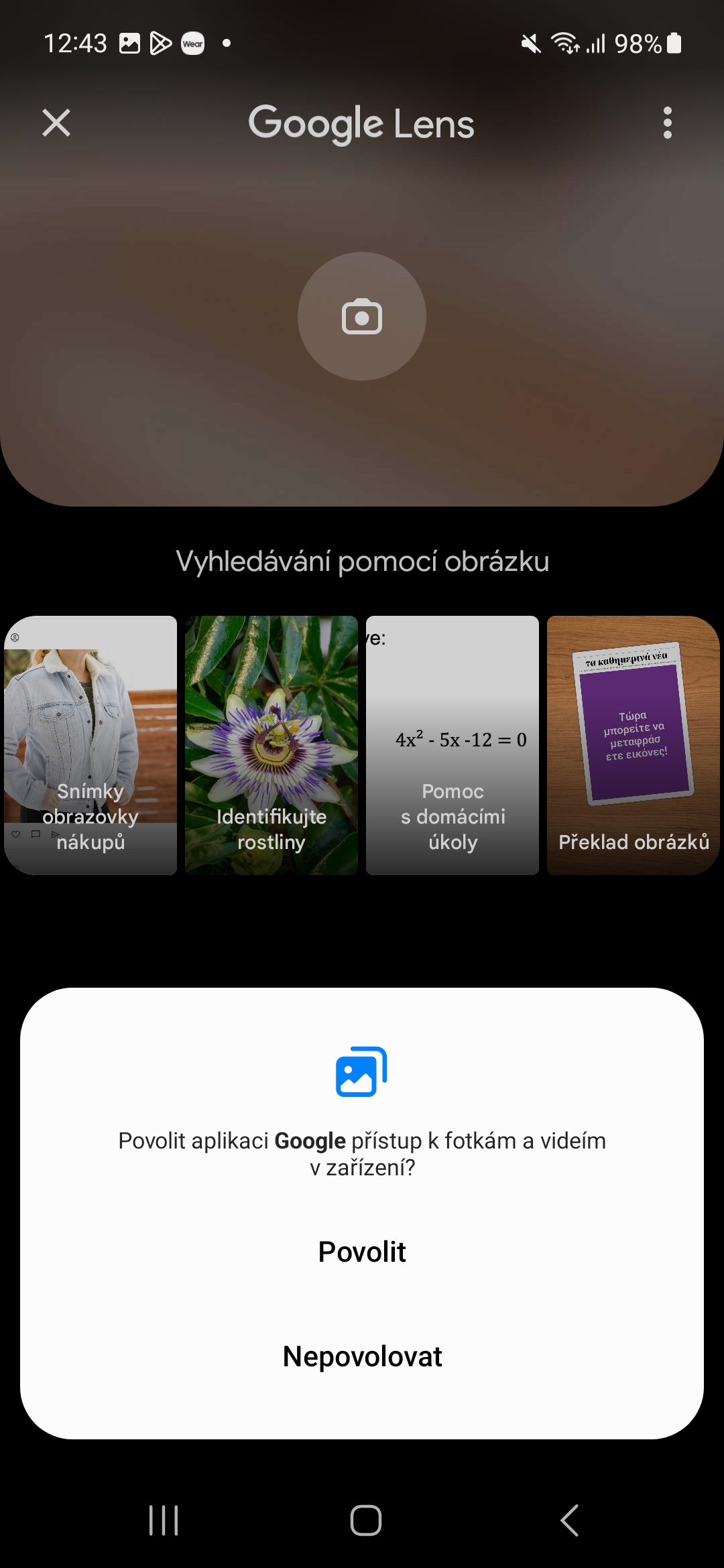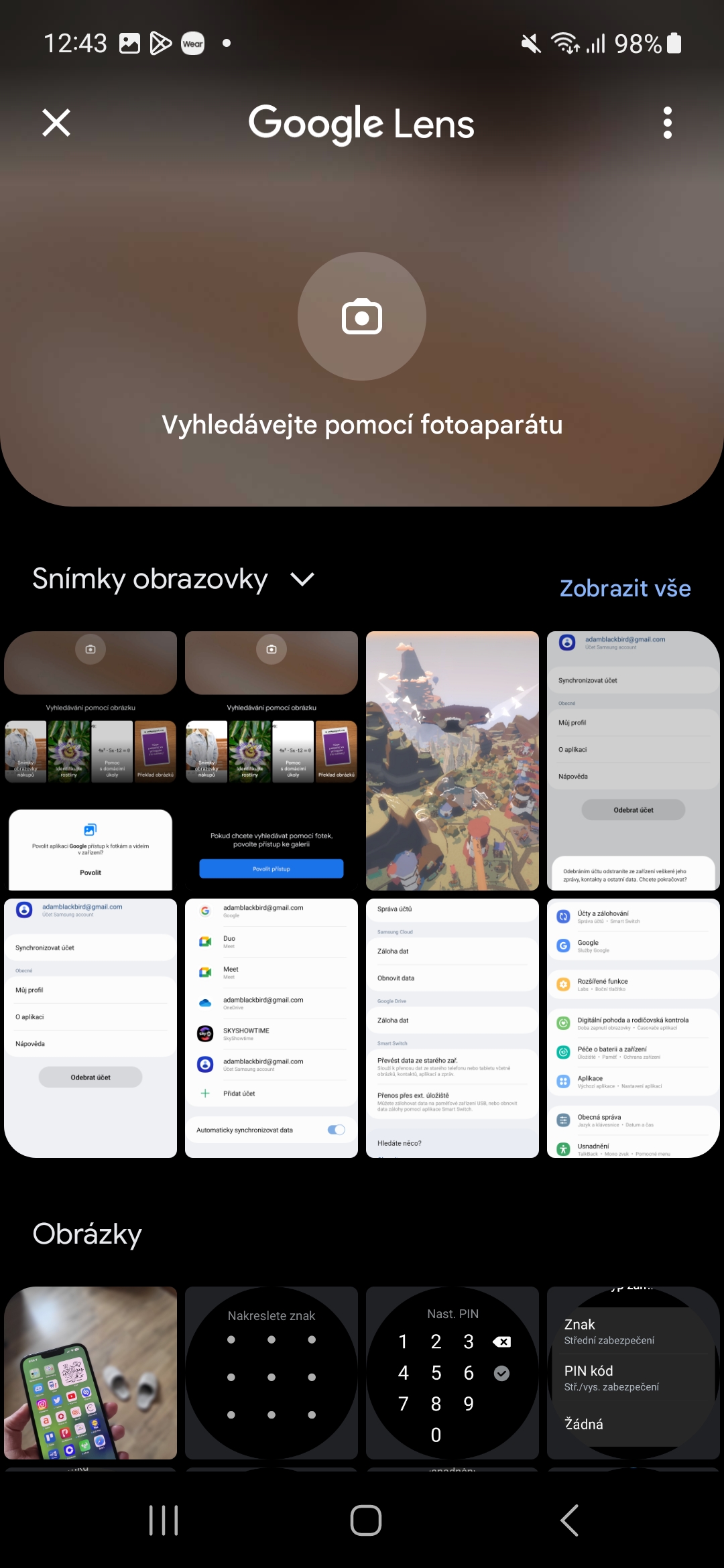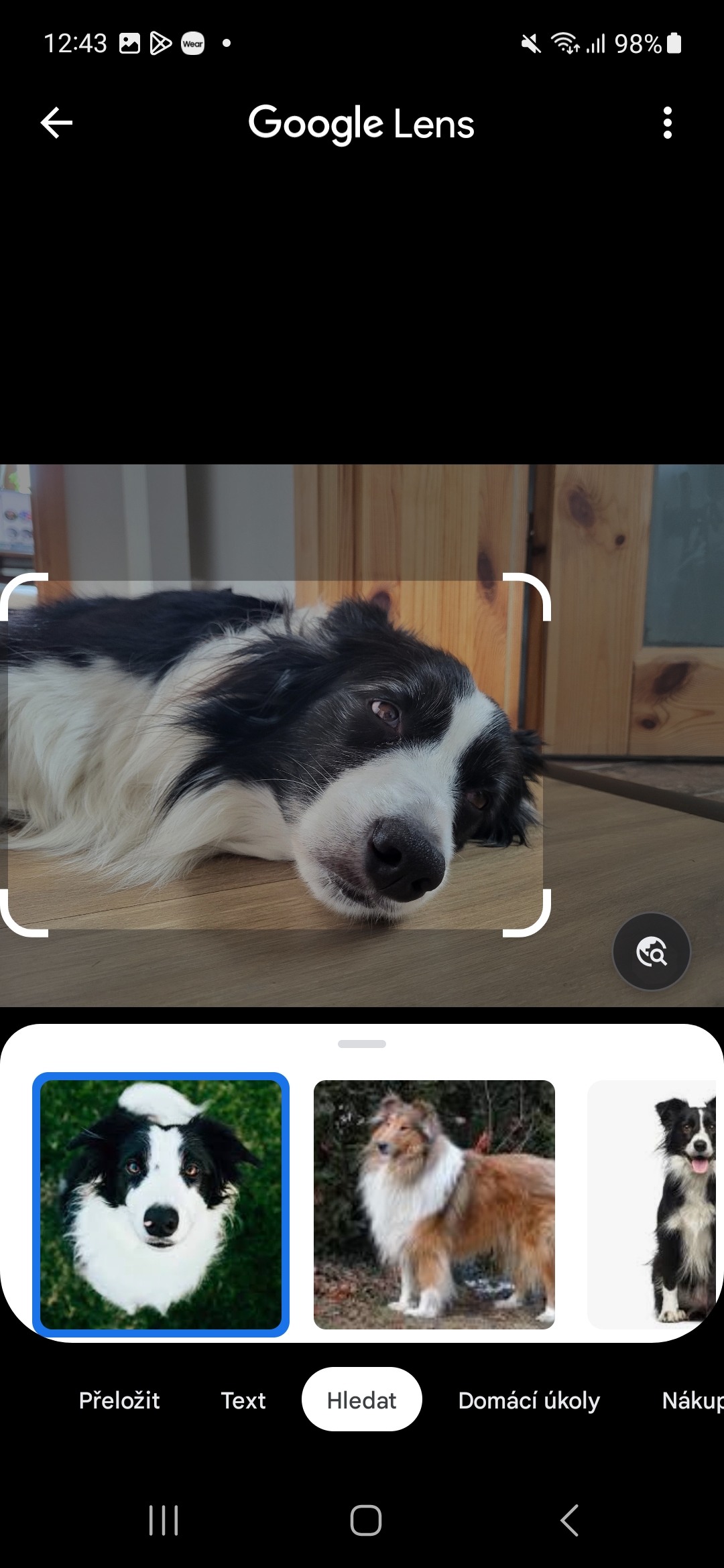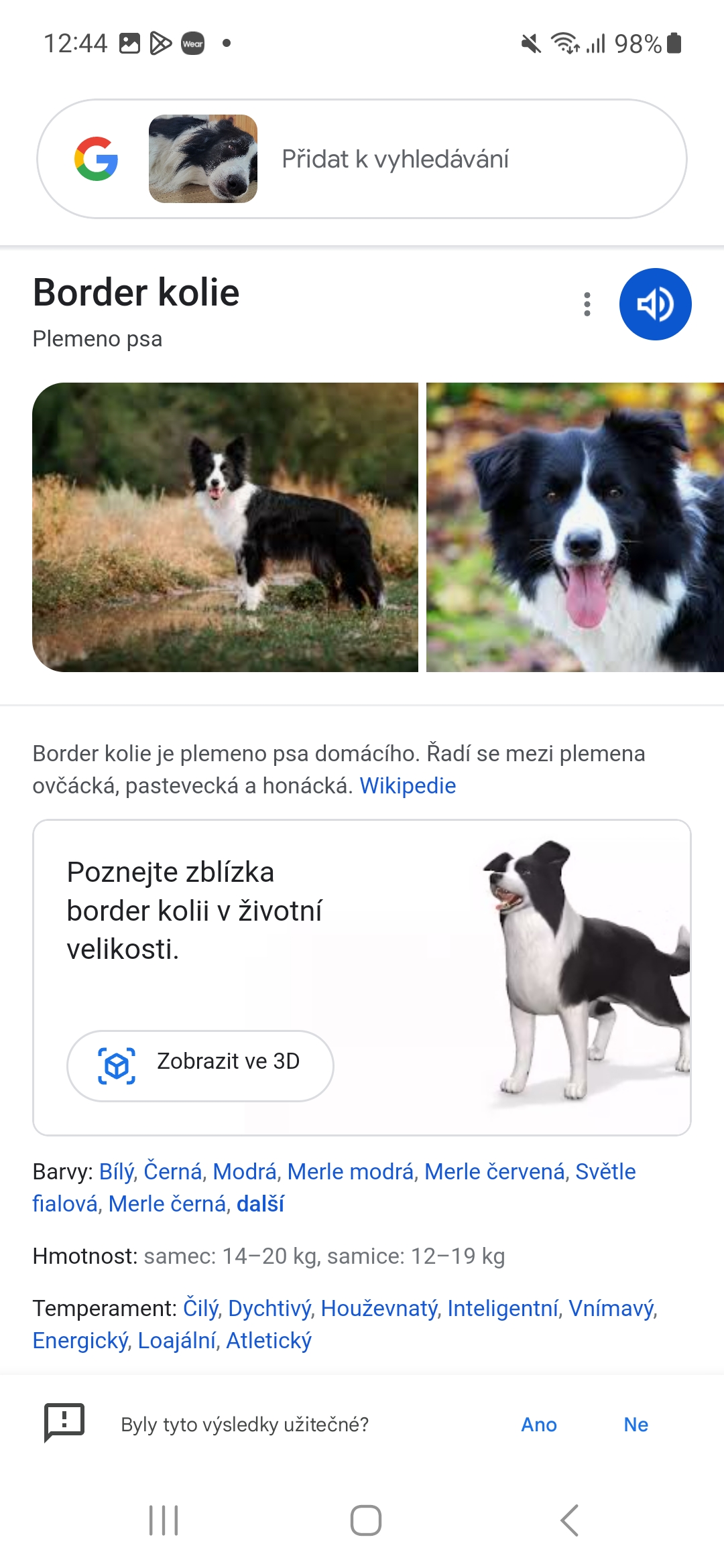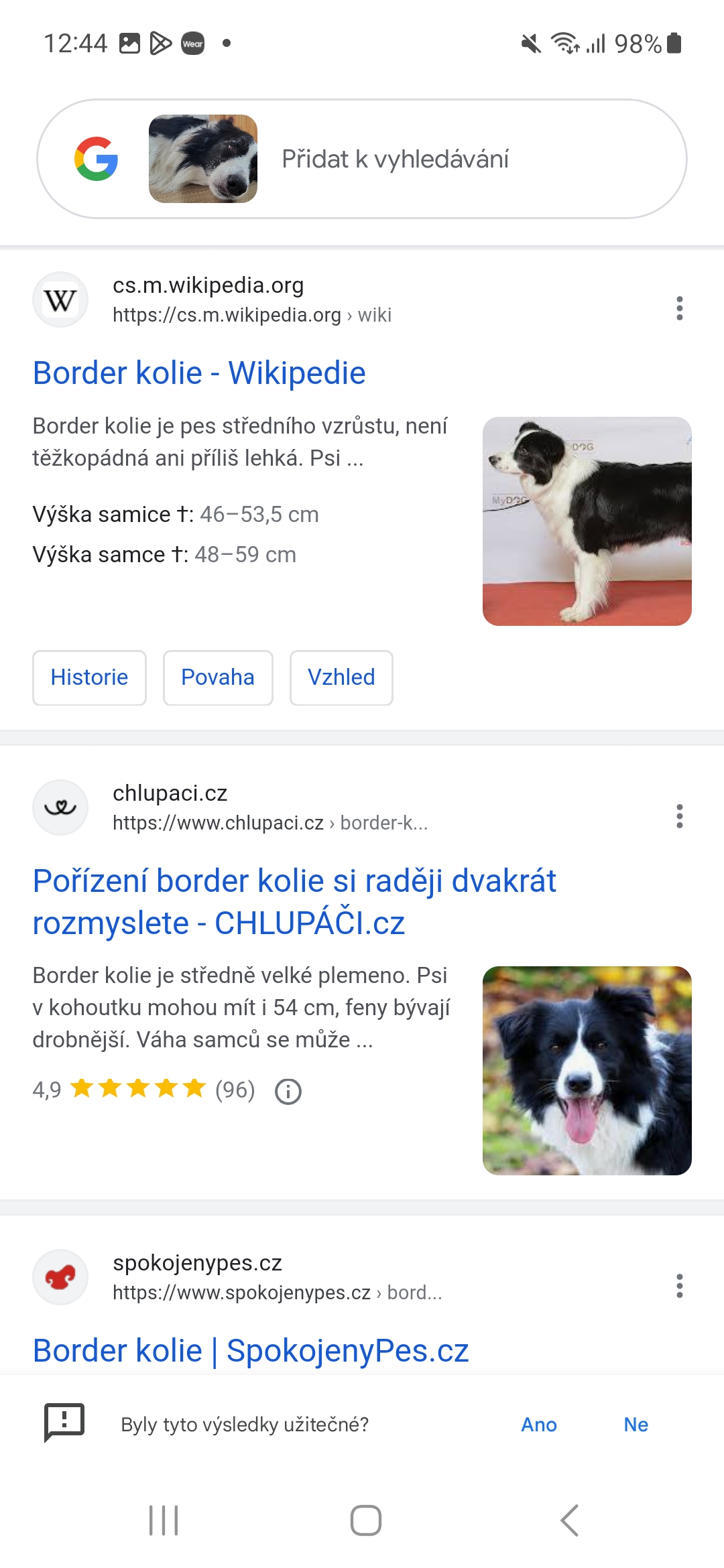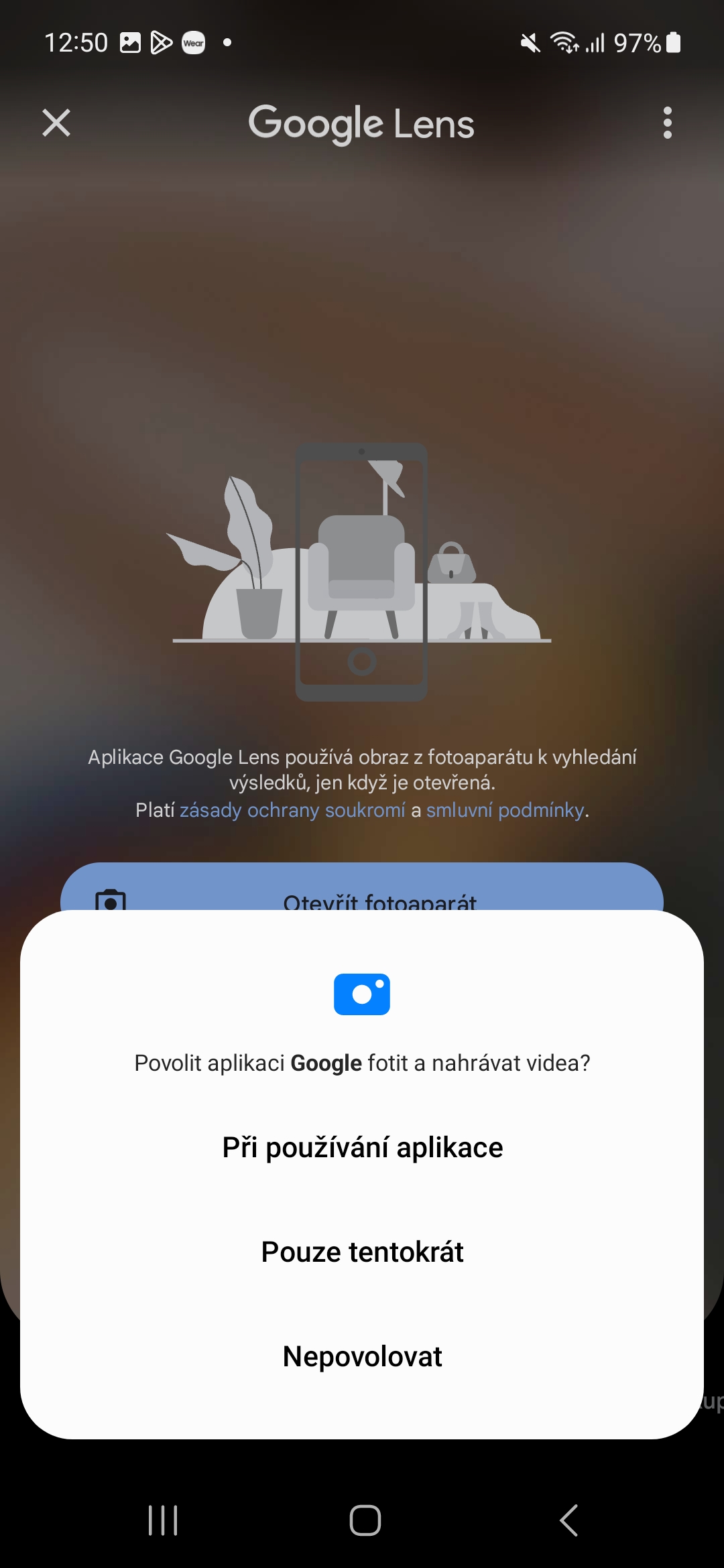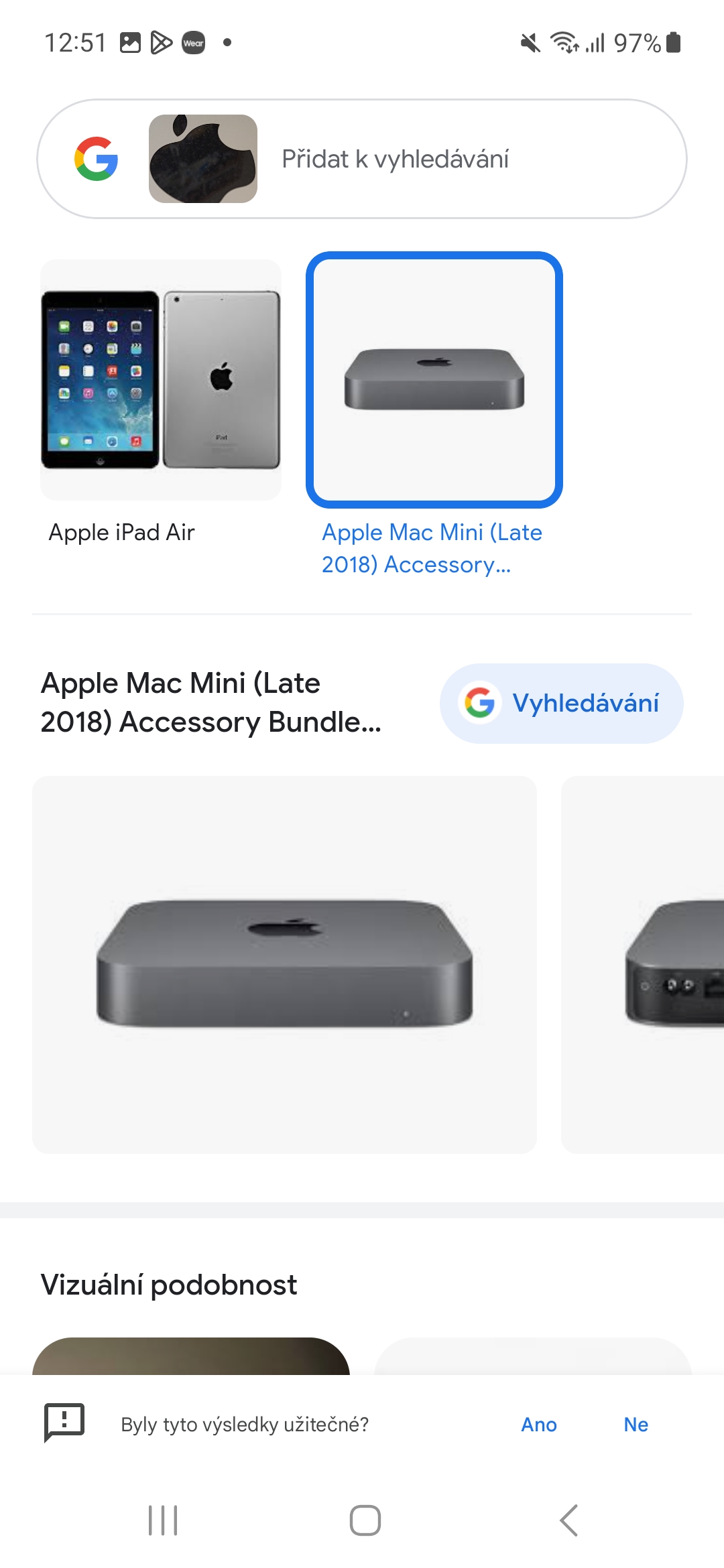စာသားထည့်ခြင်းသည် တစ်ခါတစ်ရံတွင် မလိုအပ်ဘဲ ပျင်းစရာကောင်းပြီး ပုံတစ်ပုံသည် မကြာခဏ စကားလုံးပေါင်း တစ်ထောင်တန်သည်။ Samsung ပေါ်ရှိ ပုံများကို အသုံးပြု၍ ရှာဖွေနည်းကို နည်းလမ်းများစွာဖြင့် လုပ်ဆောင်နိုင်သော်လည်း အရိုးရှင်းဆုံးနှင့် အထက်တွင် သက်သေပြထားသည့် တစ်ခုကို ပြသပါမည်။
ဟုတ်ပါတယ်၊ Samsung စက်ပစ္စည်းများသည် Google ဂေဟစနစ်နှင့် နီးကပ်စွာ ဆက်စပ်နေပါသည်။ ဤအရာသည် ပုံ သို့မဟုတ် ဓာတ်ပုံရှိ မြင်ကွင်းတစ်ခုကို မှတ်မိနိုင်ပြီး ၎င်းကို အခြေခံ၍ ရှာဖွေမှုရလဒ်များနှင့်အတူ သင့်အား တင်ပြနိုင်သည့် Google Lens လုပ်ဆောင်ချက်ကိုလည်း ပေးဆောင်ထားသည်။ ဟုတ်ပါတယ်၊ AI ဝင်လာတာနဲ့အမျှ၊ ကလစ်အနည်းငယ်သာလုပ်လိုက်ရင်တောင် လုပ်ငန်းစဉ်တစ်ခုလုံး ပိုမြန်လာဖို့ အတော်လေးဖြစ်နိုင်ချေရှိပါတယ်။
သင်စိတ်ဝင်စားနိုင်သည်။

အဖြစ် Androidပုံများကို အသုံးပြု၍ ရှာဖွေပါ။
အရာအားလုံး၏အခြေခံသည် Google Chrome အက်ပလီကေးရှင်းဖြစ်သည်။ သင့်ဖုန်းတွင် မရှိပါက ဤရှာဖွေရေးအင်ဂျင်ကို Google Play မှ ထည့်သွင်းနိုင်သည်။ ဒီမှာ. အပလီကေးရှင်းကိုဖွင့်ပြီးနောက်၊ သင်လုပ်ဆောင်ရမည့်အရာမှာ ရှာဖွေမှုအကွက်ရှိ ကင်မရာသင်္ကေတကို ရွေးချယ်ပါ။ ဝင်ရောက်အသုံးပြုရန် သဘောတူပြီးနောက်၊ သင်သည် သင်၏ပြခန်းမှ ဓာတ်ပုံ သို့မဟုတ် ပုံကို ရွေးချယ်နိုင်သည်၊ အကယ်၍ သင်သည် ထိပ်ကွက်တွင် နှိပ်ပါက၊ သင်သည် ကင်မရာမှတဆင့် တိုက်ရိုက်ရှာဖွေနိုင်သည်။ သင်အမြဲတမ်း trigger နှင့်ဓာတ်ပုံရိုက်ရန်လိုအပ်သည်။
ဒါ လက်တွေ့မှာ အားလုံးပါပဲ။ အဘယ်ကြောင့်ဆိုသော် Chrome သည် ပုံတွင် မှတ်သားထားသည့်အရာများကို သင့်အား တိုက်ရိုက်ပေးမည်ဖြစ်ပြီး ၎င်းအတွက် ရှာဖွေမှုရလဒ်များကို ပေးသောကြောင့်ဖြစ်သည်။ စာသားမထည့်ချင်သော်လည်း တစ်စုံတစ်ခုကို မသိ၍ ခွဲခြားသိရှိလိုလျှင်လည်း အသုံးဝင်သည် - ဥပမာ၊ ခွေးမျိုးစိတ်ကဲ့သို့ပင် သို့မဟုတ် ဥပမာ ပန်းတစ်ပွင့်၊ အထိမ်းအမှတ်တစ်ခု၊ စသည်တို့